
[Résolu] Comment supprimer complètement les contacts WeChat sur iPhone ?

Étant donné que WeChat est de plus en plus utilisé par les utilisateurs d’iPhone ou d’Android, cela présente à la fois des avantages et des inconvénients pour les gens, car parfois vous pouvez avoir des amis proches, mais parfois vous pouvez aussi rencontrer des personnes dégoûtantes. Dans ce cas, tout ce que vous avez à faire est de les retirer de vos contacts WeChat ou de les mettre sur liste noire, ce qui les fait disparaître de votre WeChat. Ici, cet article vous montrera comment supprimer complètement les contacts WeChat sur iPhone 14/13/12/11/X/8/7/6, en espérant que cela puisse vous aider.
Partie 1. Comment supprimer complètement les contacts WeChat de l’iPhone
Partie 2. Comment protéger les données WeChat contre les fuites de confidentialité sur iPhone
Avant de supprimer un ami de WeChat sur iPhone, veuillez noter que si vous souhaitez le supprimer complètement, vous devez d’abord ajouter les contacts WeChat à la liste noire, puis les supprimer de votre liste de contacts WeChat. Parce qu’après avoir ajouté des contacts WeChat à la liste noire, vous ne recevrez aucun message ni aucune demande d’ami de la part de contacts bloqués, et vous ne verrez aucune mise à jour des moments WeChat l’un de l’autre, ce qui signifie que vous l’avez complètement supprimé de votre WeChat.
Alors que si vous ne supprimez que les contacts WeChat sans les bloquer, même si vous ne recevrez pas de messages de leur part via la fenêtre de chat, vous recevrez une demande d’ami avec des messages supplémentaires. Quoi qu’il en soit, voyons comment terminer la suppression des contacts WeChat sur iPhone.
Étape 1. Bloquer un contact WeChat sur iPhone
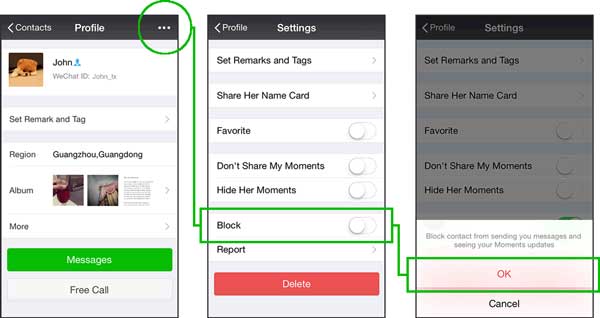
- Pour bloquer un contact WeChat sur iPhone, veuillez ouvrir l’application WeChat et appuyez sur l’onglet « Contacts » en bas pour sélectionner un contact que vous ne souhaitez pas recevoir de messages de sa part et partager vos mises à jour Moments avec lui.
- Sur la page Profil du contact sélectionné, appuyez sur « ... en haut à droite du coin et activez la fonction « Bloquer » sur la page des paramètres. (Remarque : vous pouvez également désactiver la fonction « Bloquer » ici pour débloquer ce contact WeChat.)
- Après avoir lu l’avertissement, appuyez sur l’option « OK » pour confirmer votre action et commencer à le bloquer ou à le débloquer.
Étape 2. Supprimer un contact WeChat sur iPhone
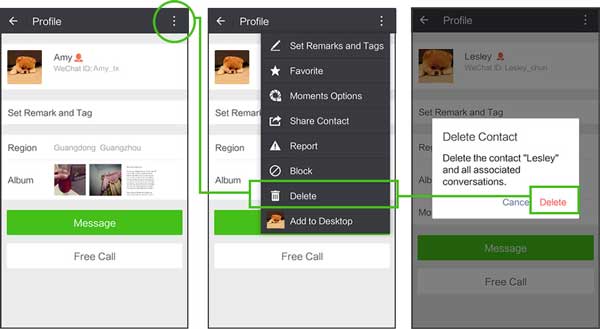
- Après avoir lancé l’application WeChat sur votre iPhone, appuyez sur l’onglet « Contacts » en bas. Ensuite, vous pouvez trouver le contact WeChat que vous souhaitez supprimer et appuyer sur son nom pour accéder à une nouvelle page.
- Sur cette nouvelle page, vous pouvez obtenir les informations détaillées du contact WeChat sélectionné. Il suffit d’appuyer sur le bouton « ... » en haut à droite du coin pour cocher plus d’options pour gérer les contacts sur WeChat.
- Ensuite, vous verrez le bouton « Supprimer » en bas. Appuyez simplement dessus pour supprimer le contact WeChat sélectionné sur votre iPhone.
- Dans la fenêtre contextuelle, appuyez à nouveau sur l’option « Supprimer » pour confirmer votre action. Ensuite, le contact WeChat sélectionné et toutes les conversations associées seront immédiatement supprimés.
Tu pourrais aimer : Comment enregistrer les messages audio WeChat de l’iPhone ?
Extrait Bonus : Comment bloquer/débloquer des amis WeChat sur iPhone en masse
Si vous avez plus d’un contact que vous souhaitez bloquer de votre WeChat, vous pouvez également bloquer en masse vos amis WeChat sur iPhone. Bien sûr, vous pouvez débloquer les amis WeChat avec la méthode suivante. Voici comment procéder :
- Lancez l’application WeChat sur votre iPhone et appuyez sur l’onglet « Moi » en bas pour accéder à la page Paramètres.
- Appuyez sur « Confidentialité » et accédez à la page « Liste bloquée » où vous pouvez ajouter un ou plusieurs contacts WeChat à la liste de blocage pour les bloquer.
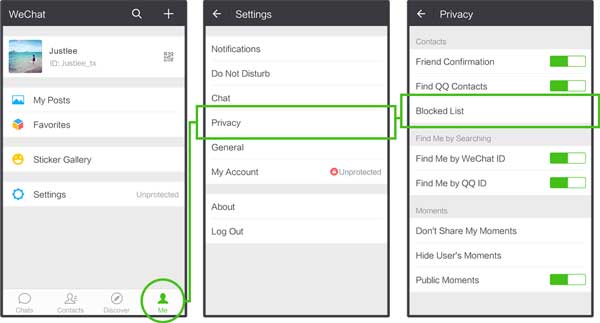
- Après avoir ajouté des contacts à la liste de blocage, vous pouvez également les débloquer à partir de la page Liste de blocage. Appuyez simplement sur le nom d’un contact dans la liste des contacts bloqués, appuyez sur « ... » et appuyez sur la fonction « Débloquer » de la page Paramètres pour débloquer les contacts WeChat sur iPhone.
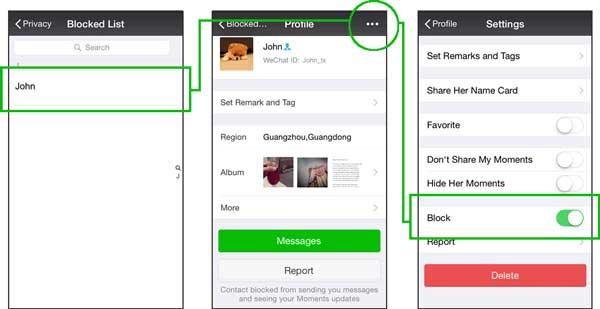
Voir aussi : Guide pour supprimer les images WeChat de l’iPhone
Étant donné que le simple fait d’appuyer sur le bouton « Effacer l’historique des discussions » sur WeChat ne suffit pas à protéger vos données personnelles contre la récupération avec un outil tiers, il est recommandé d’effacer régulièrement et complètement les données et les documents WeChat sur votre iPhone via un nettoyeur de données professionnel WeChat pour iOS - Coolmuster iOS Cleaner pour protéger vos informations personnelles sur WeChat.
Ce nettoyeur de données WeChat est bon pour nettoyer les données d’application et les fichiers indésirables sur iPhone / iPad / iPod, y compris les cookies de l’application WeChat, les fichiers temporaires de l’application WeChat, les journaux de plantage de l’application, les fichiers temporaires de téléchargement, les caches de photos, les fichiers de stockage utilisateur, etc. Après avoir nettoyé ces données WeChat, vous pouvez être à l’aise avec vos informations personnelles.
Maintenant, veuillez télécharger gratuitement le nettoyeur de données WeChat dans la version Mac ou Windows comme ci-dessous.
[Guide de l’utilisateur] Étapes pour supprimer des documents et des données WeChat sur iPhone :
Étape 1. Installez et lancez le nettoyeur de données WeChat sur votre ordinateur, reliez votre iPhone à l’ordinateur avec un câble USB. Ensuite, le programme détectera automatiquement votre appareil, il suffit de sélectionner le premier mode pour continuer.


Étape 3. Après une analyse rapide, vous pouvez voir combien d’espace les fichiers indésirables occupent sur votre iPhone. Cochez simplement l’option « Sélectionner tout » et appuyez sur le bouton « Nettoyer » pour les supprimer de votre iPhone.

Pour protéger votre vie privée et éviter les fuites de données sur WeChat, il est recommandé d’effacer régulièrement et complètement les données et les documents WeChat sur votre iPhone à l’aide d’un nettoyeur de données WeChat professionnel comme Coolmuster iOS Cleaner. Cet outil est spécialisé dans le nettoyage des données d’application et des fichiers indésirables, y compris les cookies d’application WeChat, les fichiers temporaires, les journaux de plantage, les fichiers temporaires de téléchargement, les caches de photos et les fichiers de stockage utilisateur. Avec lui, vous pouvez supprimer toutes les données de votre appareil en une seule fois.
Articles connexes :Comment récupérer des photos/vidéos/audios WeChat à partir d’un iPhone ?
Comment suivre/modifier/partager l’emplacement sur WeChat à partir de l’iPhone
Paramètres de confidentialité WeChat : Comment configurer WeChat pour protéger la vie privée
Transfert d’iPhone vers LG : 3 façons efficaces de transférer un iPhone vers LG
Comment effacer efficacement la mémoire de l’iPhone ou l’historique de l’iPhone

 Gomme et nettoyant de téléphone
Gomme et nettoyant de téléphone
 [Résolu] Comment supprimer complètement les contacts WeChat sur iPhone ?
[Résolu] Comment supprimer complètement les contacts WeChat sur iPhone ?





